Raporty BI – typ raportu „Tabela”
Wprowadzenie
W wydaniu 240331 systemu AMODIT wprowadzono kolejny typ raportu BI – tabela. Jak sama nazwa mówi, ten typ raportu służy do przedstawiania danych w postaci tabelarycznej.
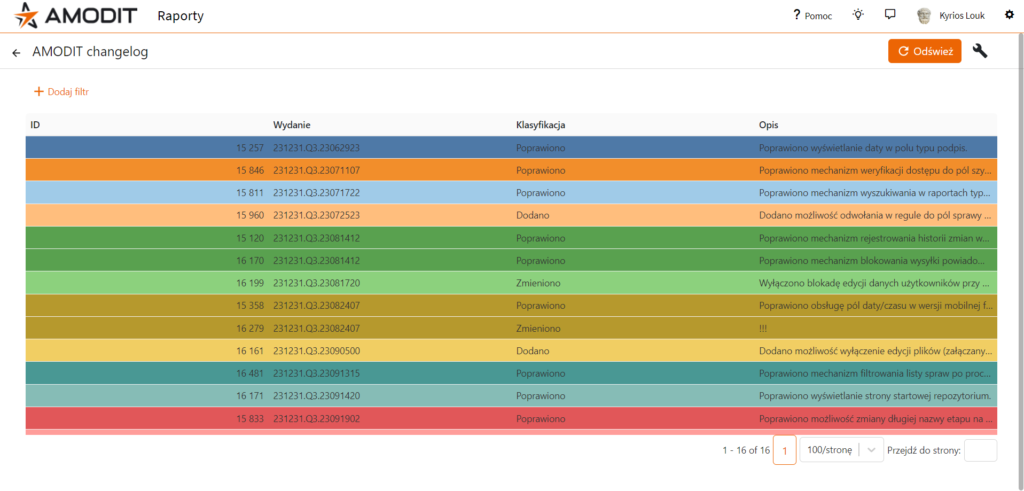
Jak skonfigurować raport tabelaryczny?
Przedstawiamy kroki, jakie należy wykonać, aby uzyskać raport tabelaryczny pokazany na powyższym przykładzie.
Punktem wyjścia dla przykładowego raportu jest źródło danych przedstawione na poniższym obrazku.
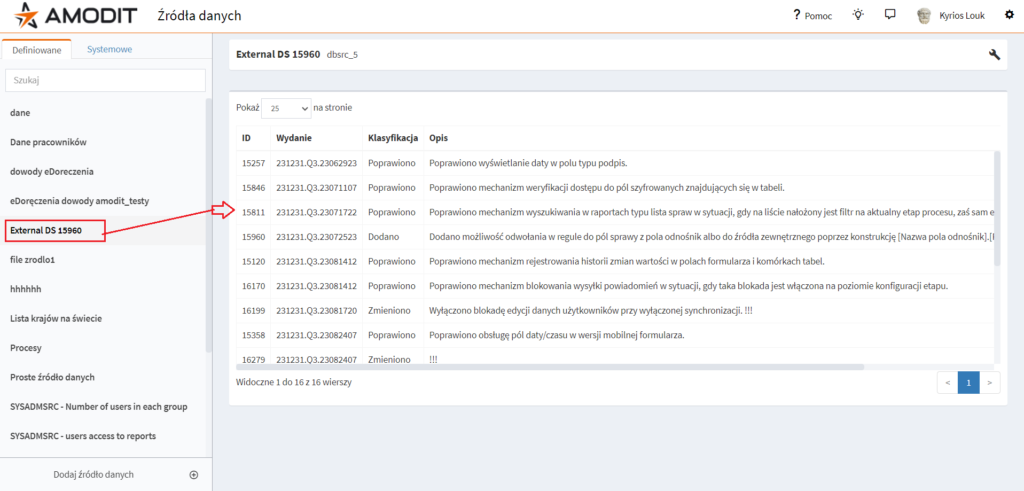
Kolejne kroki konfiguracji przedstawiają się następująco:
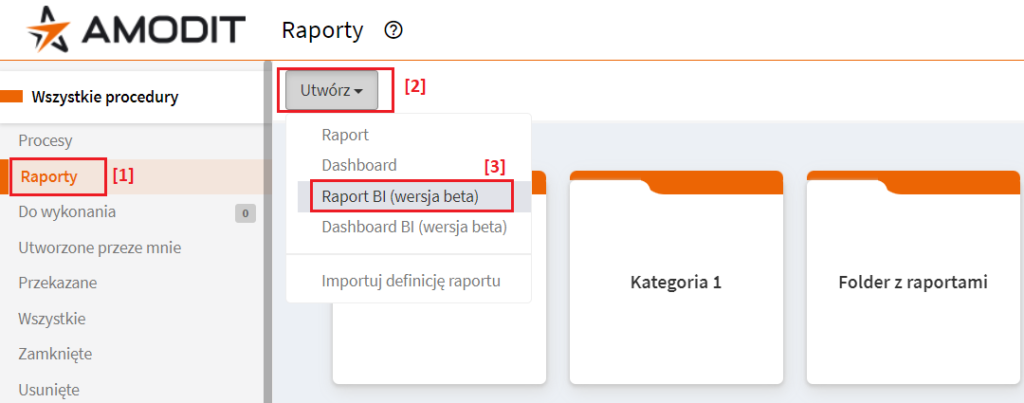
- [1] Przejść do modułu „Raporty”.
- [2] Kliknąć przycisk „Utwórz” …
- [3] … i z rozwiniętego menu wybrać opcję „Raport BI”.
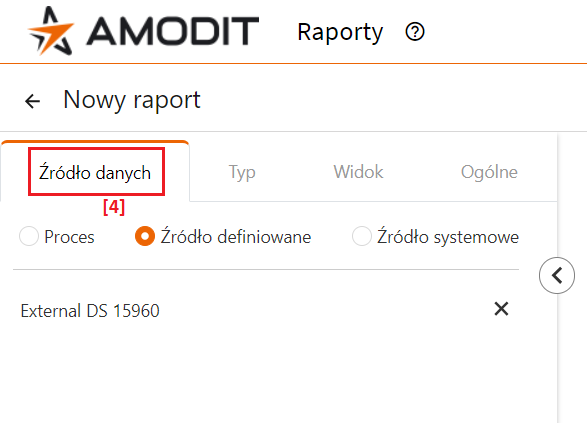
- [4] W zakładce „Źródło danych” wybrać proces(y) lub źródła, z których zostaną pobrane dane do raportu. W tym przykładzie wskazano zewnętrzne źródło danych.
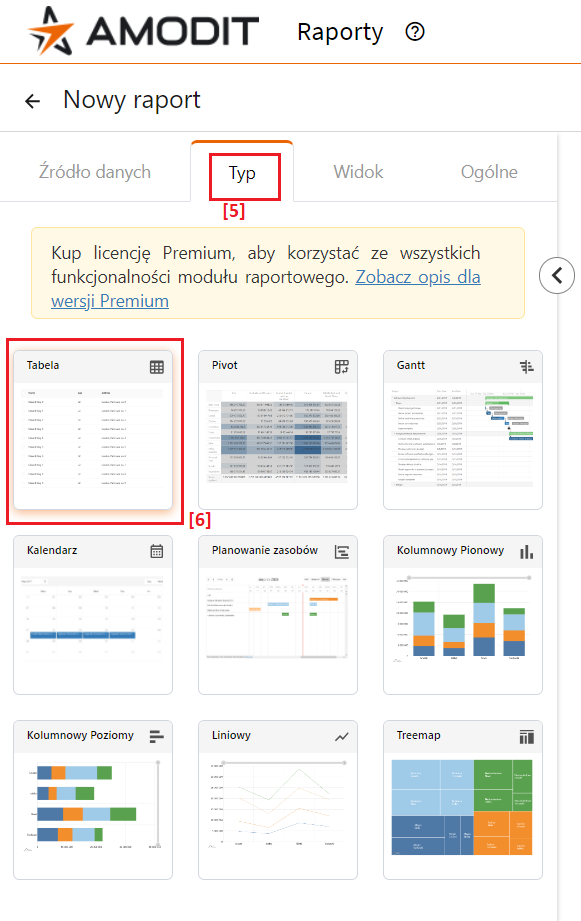
- [5] Na zakładce „Typ” …
- [6] … wskazać typ „Tabela”.
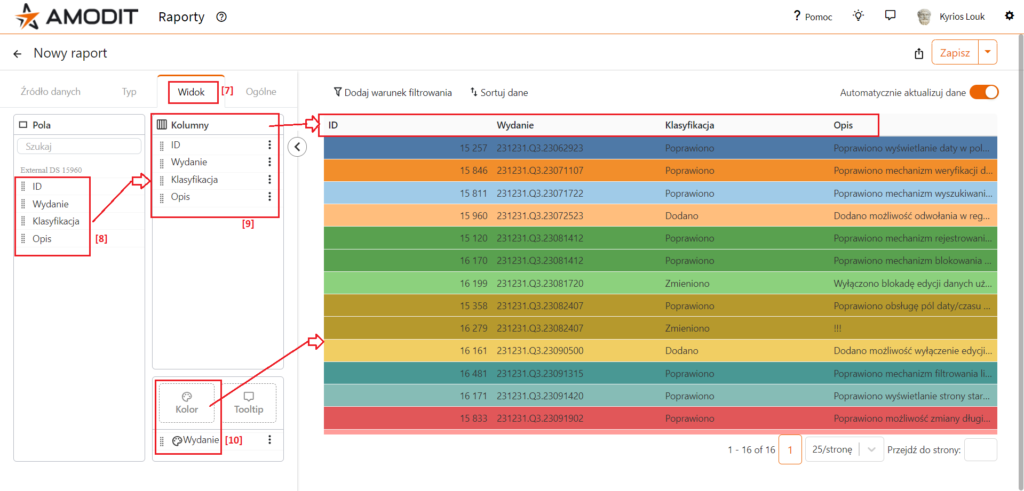
- [8] Z listy dostępnych pól wybrać te, które mają być umieszczone w raporcie.
- [9] Wybrane pola umieścić w (przeciągnąć do) sekcji „Kolumny”.
- [10] W celu np. pokolorowania wierszy, wybrane pole z listy pól przenieść do sekcji „Kolor”.
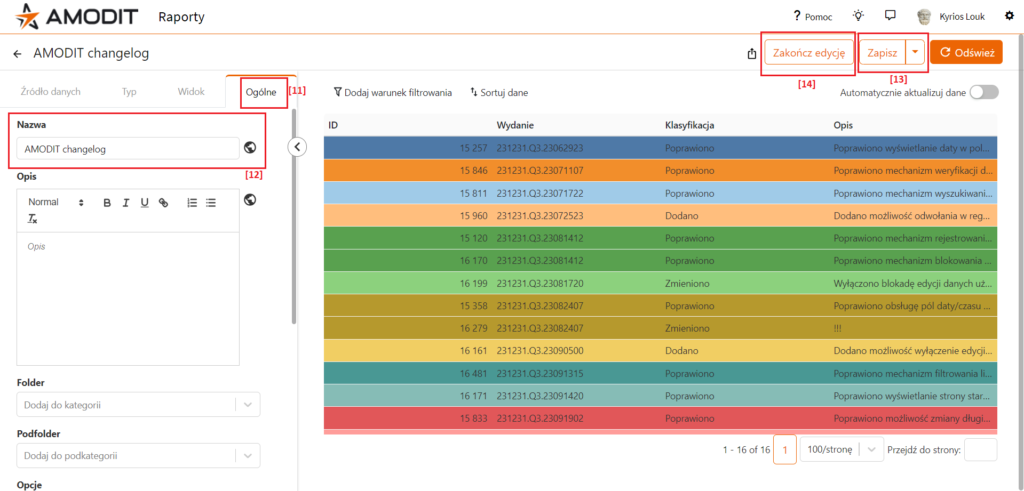
- [11] Przejść na zakładkę „Ogólne”.
- [12] Nadać nazwę raportowi i/lub ustawić pozostałe opcje.
- [13] Zapisać zmiany.
- [14] Zakończyć edycję raportu.
Raport jest gotowy do użycia.
